Chrome如何查看最近关闭的标签页
在日常使用Chrome浏览器的过程中,我们可能会遇到误关闭重要标签页的情况。幸运的是,Chrome提供了多种方法来恢复这些最近关闭的标签页。本文将详细介绍几种常用的方法,帮助您快速找回误关闭的网页。

方法一:通过新标签页查看最近关闭的标签页
1.打开一个新标签页:在Chrome中点击当前窗口的右下角“+”图标,或者按Ctrl+T(Windows/Linux)/Cmd+T(Mac)打开一个新的标签页。
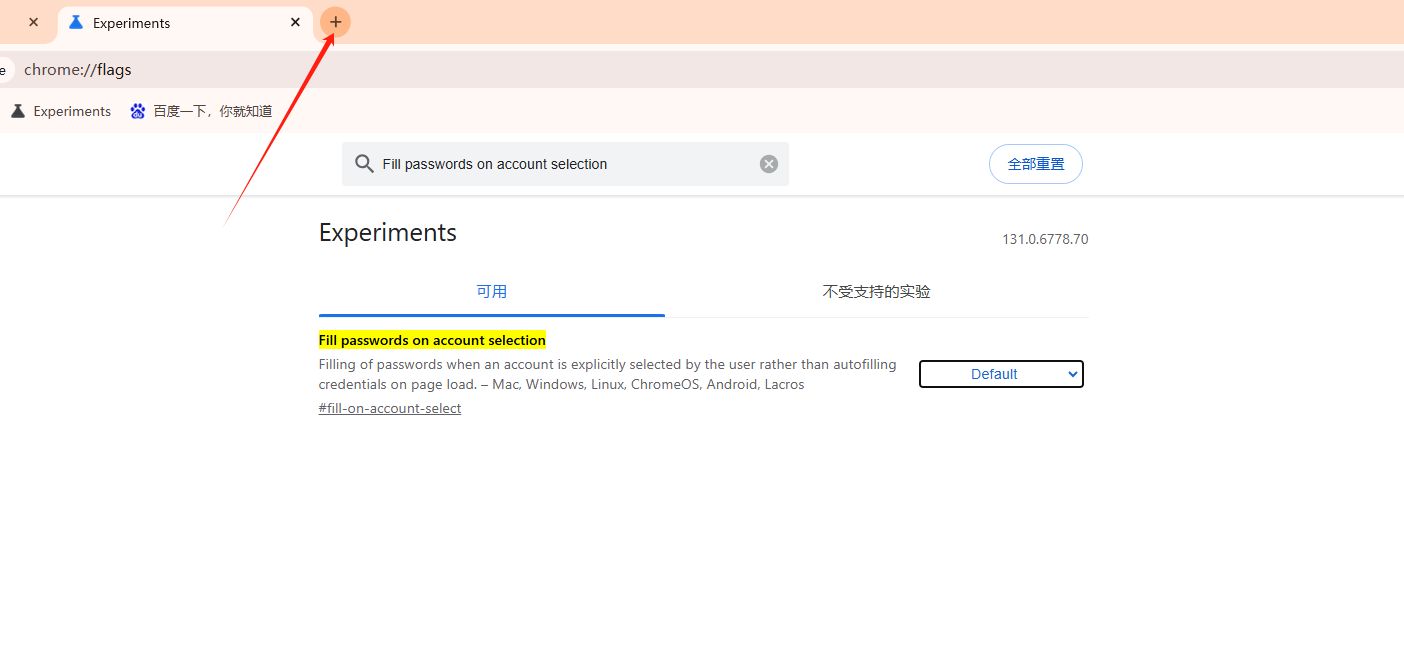
2.查看最近关闭的标签页列表:在新标签页界面的最下方,您会看到“最近关闭的标签页”列表。点击您想要恢复的标签页即可重新打开它。
方法二:使用快捷键恢复最近关闭的标签页
1.快捷键操作:按下Ctrl+Shift+T(Windows/Linux)或Cmd+Shift+T(Mac),可以快速重新打开刚刚关闭的标签页。

2.多次使用快捷键:如果您需要恢复多个最近关闭的标签页,只需重复按下该快捷键组合,Chrome会按照关闭的顺序逐个恢复标签页。
方法三:通过历史记录恢复标签页
1.访问历史记录:点击右上角的菜单按钮(三个垂直点),选择“历史记录”,然后点击左侧的“最近关闭的标签页”选项。
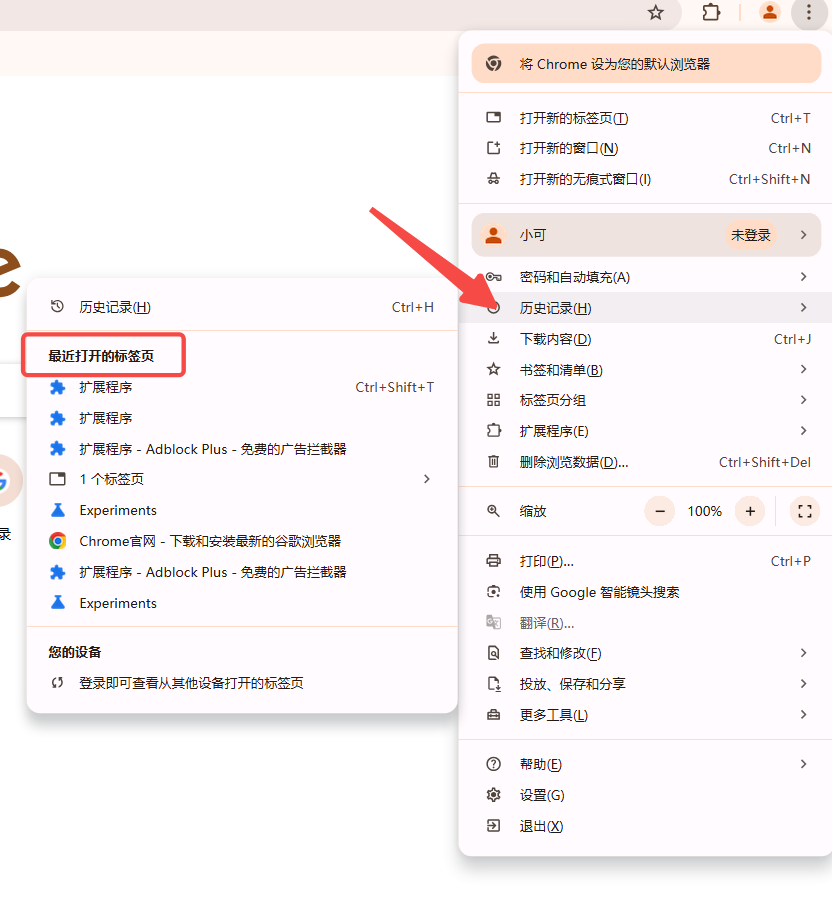
2.选择要恢复的标签页:在历史记录页面中,您会看到最近关闭的标签页列表,点击您想要恢复的标签页即可重新打开它。
以上是Chrome浏览器中查看和恢复最近关闭标签页的几种常用方法。您可以根据自己的使用习惯选择最适合的方法。无论是通过新标签页、快捷键还是历史记录,都能帮助您快速找回误关闭的重要网页,确保您的浏览体验更加顺畅和高效。
相关下载
 谷歌浏览器电脑版
谷歌浏览器电脑版
硬件:Windows系统 版本:130.0.6723.117 大小:9.75MB 语言:简体中文
评分: 发布:2023-07-22 更新:2024-11-08 厂商:谷歌信息技术(中国)有限公司
相关教程
